윈도우10 레드스톤 일명 Windows10 RS버전부터는 다크모드라는 기능을 제공하는데 기존의 밝은 윈도우10 인터페이스와 달리 배경을 어둡게 하고 글씨를 밝게한 윈도우10 다크모드는 눈의 피로도를 줄여주고 집중력을 올려주는 장점이 있습니다.
특히 장시간 컴퓨터를 하는분들은 눈의 피로도에 직접적인 영향을 받기 때문에 깊은수면을 취하지 못하는 분들이라면 윈도우10 야간모드 통해 모니터에서 나오는 블루라이트 차단하는것도 좋은 선택입니다.
참고 : 모니터 눈피로 시력보호 – 윈도우10 야간모드 블루라이트 차단 참고 : 수면 질 체크 깊은수면 샤오미 어메이즈핏 GTS2 Mini 참고 : 갤럭시워치4 핸드폰 연동 후 필수설정 17가지 최적화
윈도우10 다크모드 설정방법
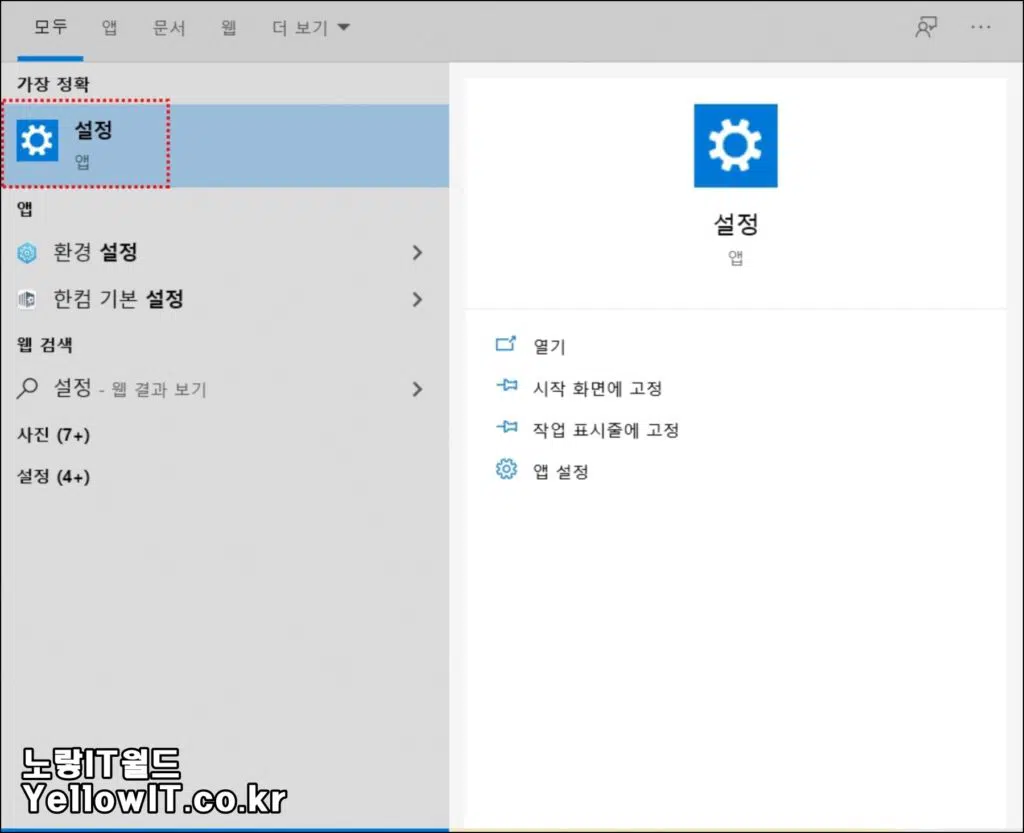
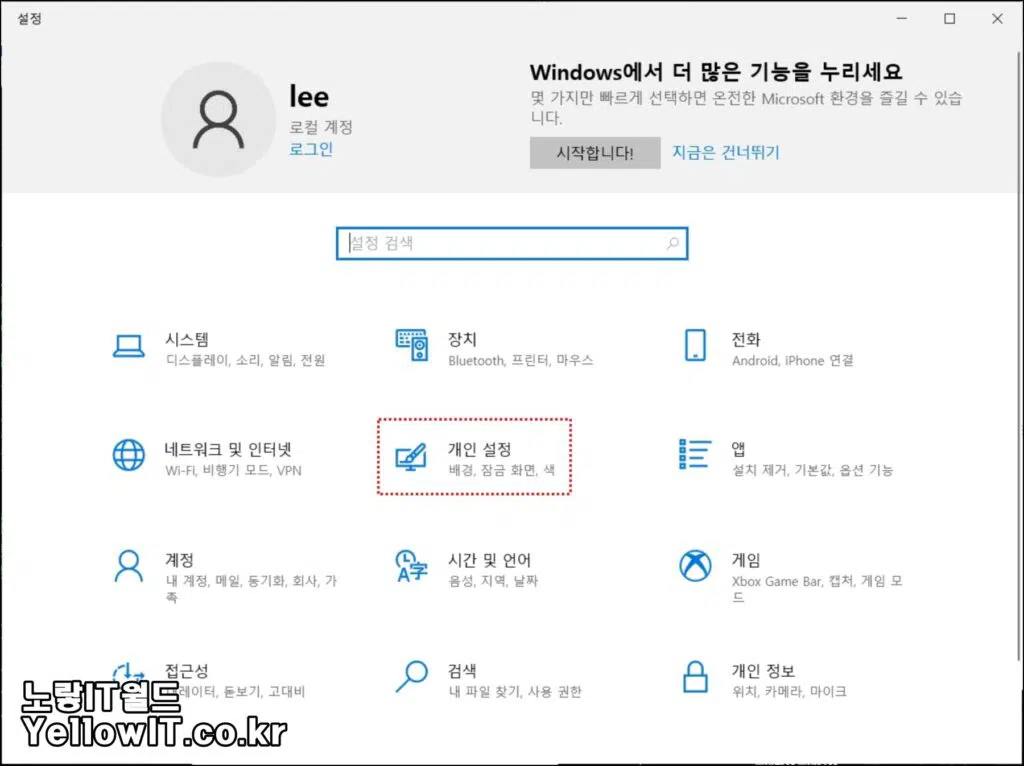
윈도우 검색창에 설정을 눌러 윈도우10 설정으로 이동합니다.
개인설정을 통해 윈도우10 색상을 변경할 수 있습니다.
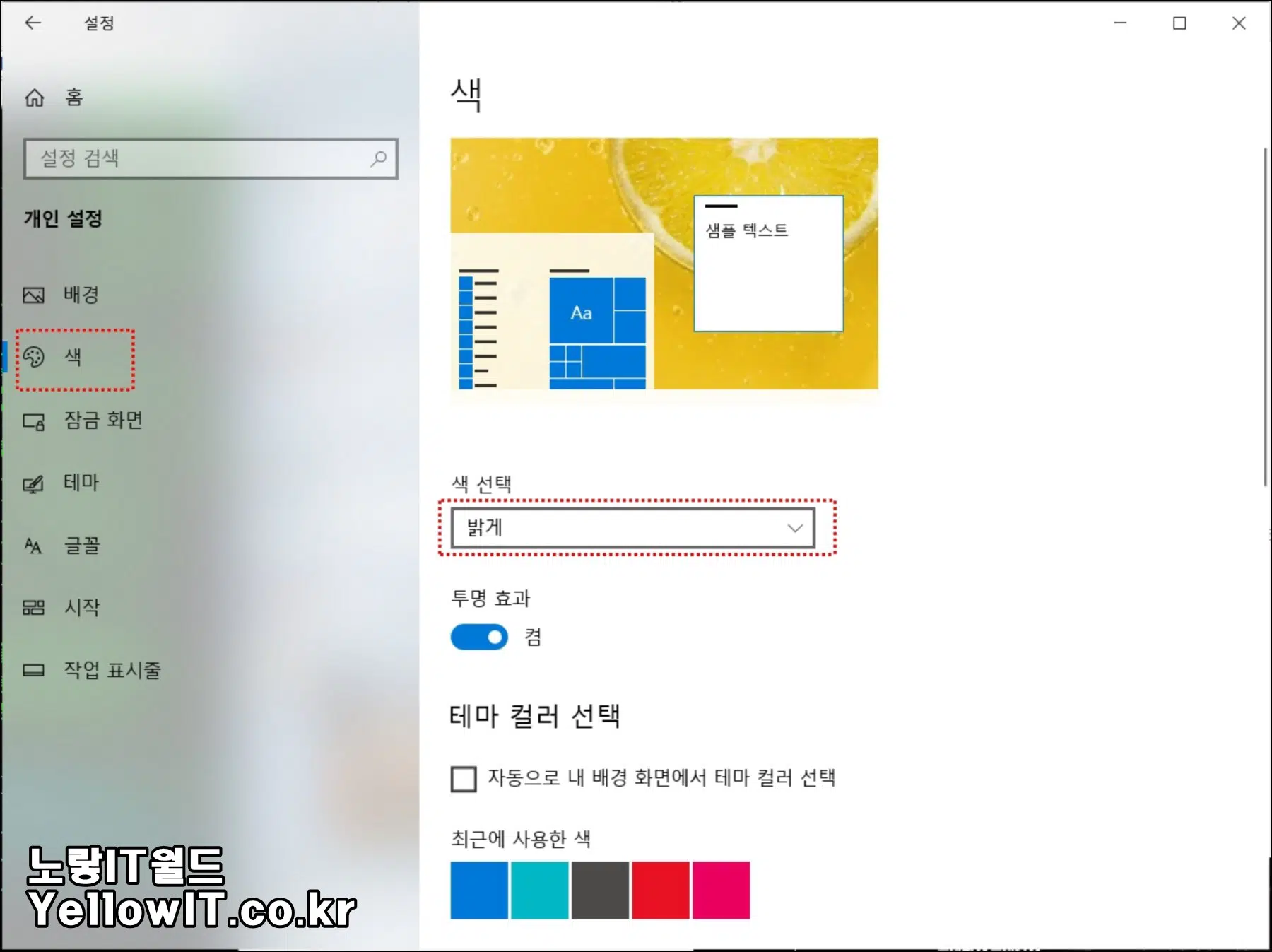
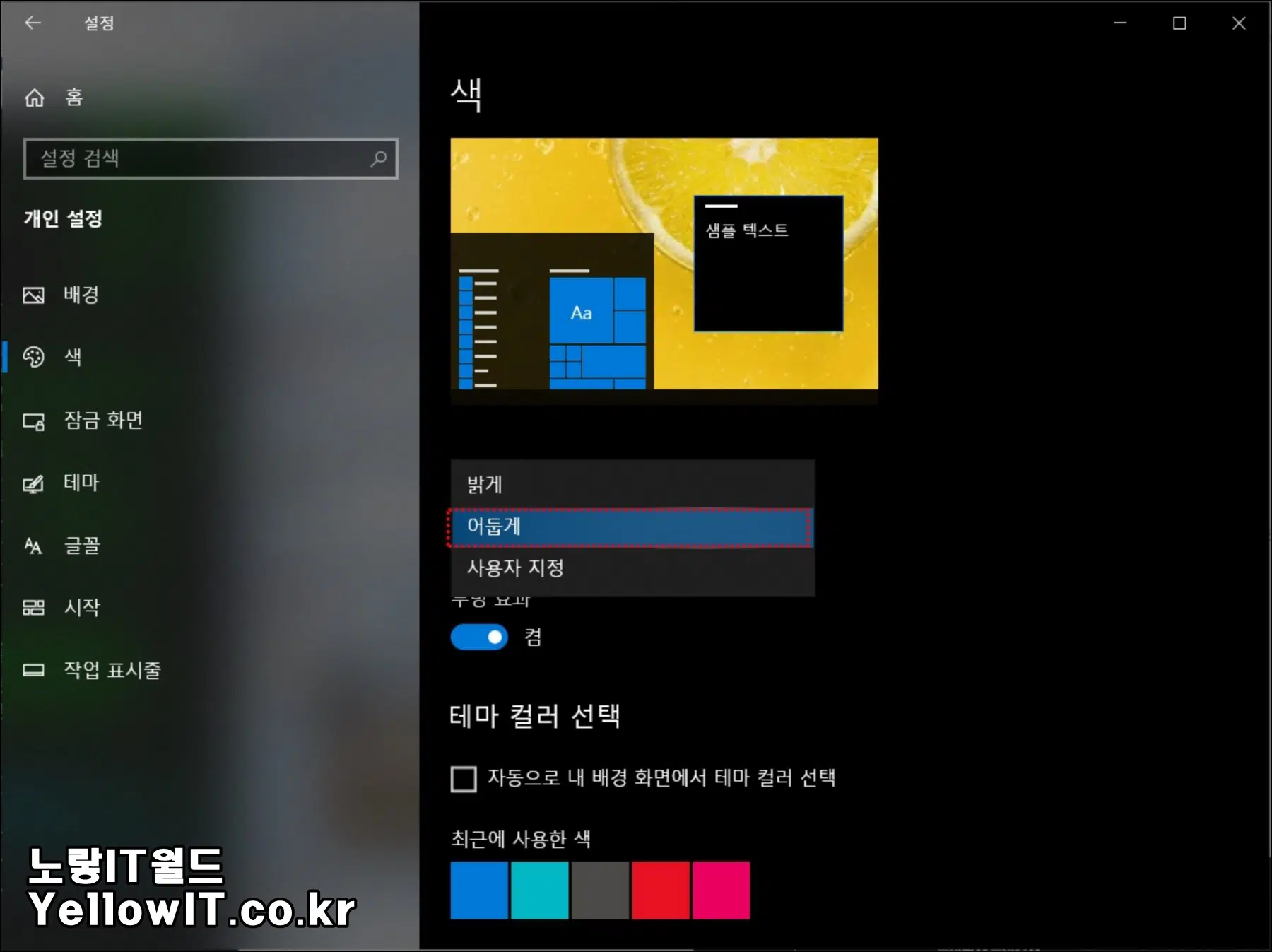
왼쪽 탭 색을 선택합니다.
- 밝게 “Ligth”
- 어둡게 “Dark”
색 선택을 통해 밝은색과 어두운 색의 UI & UX로 선택이 가능합니다.
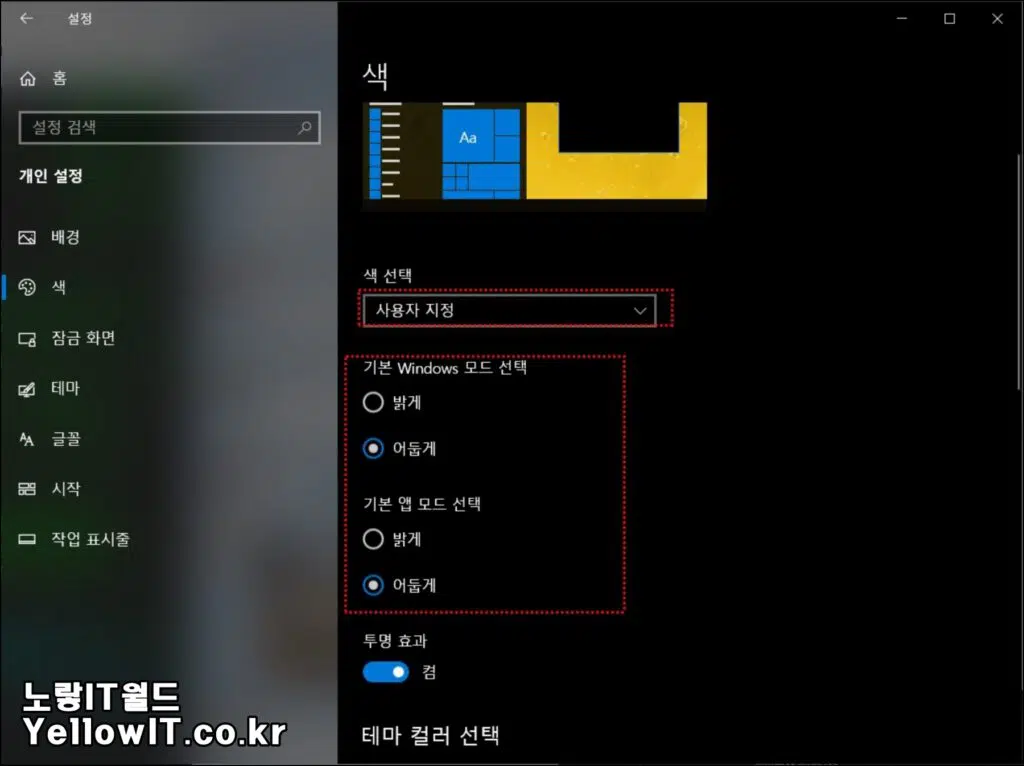
사용지 지정을 선택하면 윈도우모드와 기본 앱모드를 각각 밝게 / 어둡게 설정할 수 있습니다.
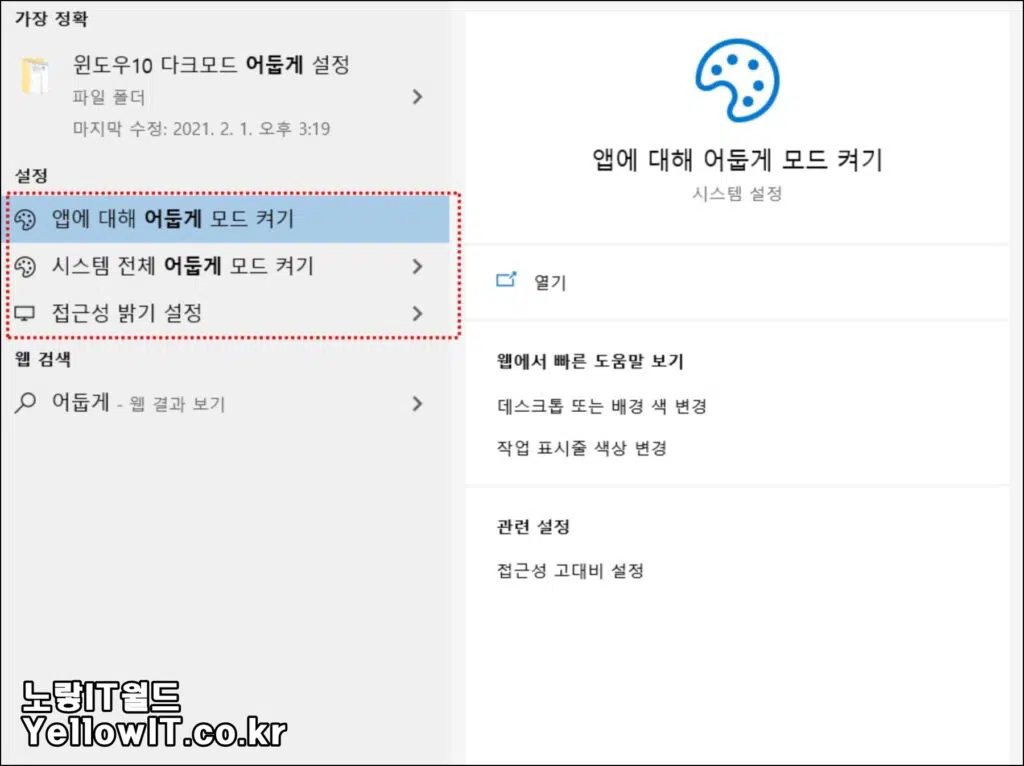
윈도우 검색파인더를 통해 아래 4가지 기능을 바로 설정할 수 있습니다.
- 앱에 대해 어둡게 모드 켜기
- 시스템 전체 어둡게 모드켜기
- 시스템 전체 밝게 모드켜기
- 접근성 밝기설정
이상 장시간 컴퓨터를 하는 분들을 위한 윈도우10 다크모드 및 밝게모드 설정방법에 대해 알아보았습니다.
작은 글씨를 많이 봐야하는 경우는 윈도우10 글씨크기 크게하는 텍스트 크기 조절하거나 흐릿한 모니터를 선명하게 하는방법을 참고하세요

2 thoughts on “윈도우10 다크모드 어둡게 설정 눈 피로도 줄이는방법”